トラブルシューティング
このセクションでは、iSeq 100の操作中に発生する可能性がある問題の解決方法について詳しく説明します。
ランが開始された後、ランを取り消して終了し、カートリッジを取り出して、[Sequence]画面に戻ることができます。
ランの取り消しは終了を意味します。プレランチェックの装置チェック部分が終了した後、ランを再開することはできず、消耗品は再使用できません。
| 1. | [Stop Run]を選択してから、[Yes, cancel]を選択します。 |
[Sequencing Canceled]画面が開き、ランが停止した日時のタイムスタンプが表示されます。
| 2. | [Eject Cartridge]を選択します。ドアが開いてトレイが排出されます。 |
| 3. | トレイからカートリッジを取り出します。 |
| 4. | 次のどの時点でランを取り消したかに応じて、カートリッジを保管または処分します。 |
|
状況 |
手順 |
||||||
|---|---|---|---|---|---|---|---|
|
装置チェック前または装置チェック中に取り消しを行い、消耗品を再使用したい場合 |
フローセルとライブラリーをカートリッジの中に残したままにし、最大1時間室温で置いておきます。 |
||||||
|
その他すべての場合 |
フローセルをカートリッジから取り出します。各地域の適切な基準に従って、両方のコンポーネントを廃棄します。
|
| 5. | [Close Door]を選択します。トレイが収納され、[Sequencing]画面に戻ります。 |
カートリッジが取り出されたことがセンサーで確認されます。
装置を再起動すると、システムが安全にシャットダウンして再起動します。これにより、接続切れ、仕様の不具合、初期化エラーなどの問題が解決します。エラーまたは警告を解決するために再起動が必要なときは、再起動を促すメッセージが表示されます。
| 1. | コントロールソフトウェアメニューから[Shut Down Instrument]を選択します。 |
| 2. | システムがシャットダウンしない場合は、装置左側の電源ボタンを光が消えるまで押し続けます。 |
| 3. | 電源ボタンが点滅したら、背面パネルのトグルスイッチを電源オフ(Ο)の側に押します。 |
電源をオフにした後、電源ボタンが点滅し続ける場合があります。
背面パネルコンポーネント

- イーサネットポート:オプションのイーサネットケーブルを接続します。
- USBポート:補助的なコンポーネントを接続するために2ポートあります。
- トグルスイッチ:装置の電源のオンとオフを切り替えます。
- AC電源インレット:電源コードを接続します。
| 4. | 30秒待ちます。 |
| 5. | トグルスイッチを電源オン(I)の側に押します。 |
| 6. | 電源ボタンが点滅したら、電源ボタンを押します。 |
| 7. | オペレーティングシステムがロードされるまで、5分ほど待ちます。オペレーティングシステムがロードされたら、システムにログインします。 |
コントロールソフトウェアが起動し、システムが初期化されます。システムが初期化されるまで、5分ほど待ちます。初期化が完了すると[Home]画面が表示されます。
外部システムコンポーネント
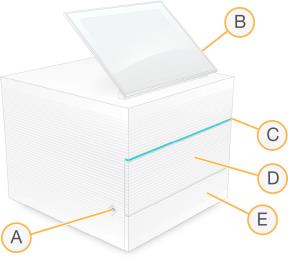
- 電源ボタン:装置の電源をコントロールし、システムの電源がオン(点灯)、オフ(消灯)、またはAC電源が入ったままのオフ(点滅)のいずれかであることを示します。
- タッチスクリーンモニター:iSeq 100 Control Softwareインターフェースを使用してシステムの設定やセットアップを可能とします。
- ステータスバー:システムステータスを示し、シーケンスの準備ができる状態は緑、処理中は青、注意が必要な場合はオレンジになります。
- 消耗品コンパートメント:ラン中の消耗品を格納します。
- ドリップトレイドア:漏れた液体を受け止めるドリップトレイにアクセスします。
システムチェックでは、再使用可能テスト用フローセルと再使用可能テスト用カートリッジを使用して、プレランチェックエラーやその他の問題を解決します。このプロセスには約45分かかります。4つのサブシステムテストによって、どのコンポーネントが適切に配置し、機能しているかを確かめます。
通常の使用中やメンテナンス中には、システムチェックは必要ありません。
| 1. | 室温で保管していた再使用可能テスト用フローセルと再使用可能テスト用カートリッジを取り出します。 |
| 2. | コントロールソフトウェアメニューから[System Check]を選択します。 |
[System Check]ダイアログボックスが開き、選択した機械的テスト、温度テスト、光学テストおよびセンサーテストが表示されます。
| 3. | [Unload]を選択します。カートリッジコンパートメントドアが開き、トレイが排出されます。 |
| 4. | カートリッジがセットされている場合は、トレイから使用済みカートリッジを取り出します。 |
| 5. | 再使用可能テスト用フローセルのガラス表面に目視できるごみがないか確認します。ごみがある場合、次のようにして取り除きます。 |
| a. | アルコールワイプでガラス表面を拭きます。 |
| b. | ラボ用リントフリー紙で水分を拭き取ります。 |
| c. | フローセルに細かいごみや繊維が付いていないことを確認します。 |
通常の状況では、再使用可能テスト用フローセルをクリーニングする必要はありません。
| 6. | ラベルを上に向けて再使用可能テスト用フローセルのグリップポイントを持ちます。 |
| 7. | 再使用可能テスト用フローセルを再使用可能テスト用カートリッジの前面のスロットに挿入します。 |
カチッという音によりフローセルが固定されたことが分かります。適切にロードされると、グリップがカートリッジから突き出し、アクセスウィンドウからガラスが見えます。
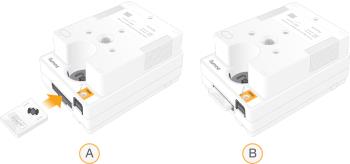
| a. | 再使用可能テスト用フローセルをロード |
| b. | ロードされた再使用可能テスト用フローセル |
| 8. | アクセスウィンドウを上に向け、フローセルが装置の奥側に来るように、再使用可能テスト用カートリッジをトレイに載せます。 |

| 9. | [Load]を選択します。再使用可能テスト用カートリッジがロードされ、ドアが閉じます。 |
| 10. | [Start]を選択し、システムチェックを開始します。 |
システムチェックの実行中に一度カートリッジが排出され、再び収納されます。
再使用可能テスト用フローセルおよび再使用可能テスト用カートリッジは、36回使用するまで、または製造日から5年間有効です。残り使用回数が画面に表示されます。
| 11. | システムチェックが完了したら、各テストの合否を確認します。 |
|
結果 |
指示 |
措置 |
|---|---|---|
|
4つのテストすべてに合格 |
装置は適切に機能しており、問題は消耗品またはライブラリーに関連する可能性があります。 |
新しいランをセットアップします。前回のランの消耗品が保管されている場合は、その消耗品を新しいランに使用します。 |
|
1つ以上のテストに不合格 |
装置のハードウェアに問題がある可能性があります。 |
イルミナのテクニカルサポートにお問い合わせください。 |
| 12. | [Unload]を選択し、再使用可能テスト用カートリッジを排出します。 |
| 13. | トレイから再使用可能テスト用カートリッジを取り出します。 |
| 14. | カートリッジから再使用可能テスト用フローセルを取り出します。 |
| 15. | 再使用可能テスト用コンポーネントを元の包装に戻し、室温で保管します。 |
| 16. | [System Check]ダイアログボックスを閉じます。 |
ソフトウェアをダウングレードする場合、望ましくない設定から回復する場合、またはイルミナに装置を返品する前にユーザーデータを消去する場合は、システムを工場出荷時の設定に戻します。システムを復元すると、コントロールソフトウェアがアンインストールされ、Cドライブが消去されます。
| 1. | Local Run Manager用のリファレンスゲノムレポジトリがCドライブにある場合は、以下の手順を実行します。 |
| a. | レポジトリをD:\Illumina\Genomesか、Cドライブ以外の他のローカルフォルダーまたはネットワークフォルダーに移動します。 |
| b. | Local Run ManagerでレポジトリパスをD:\Illumina\Genomesか、Cドライブ以外の他のローカルフォルダーまたはネットワークフォルダーに再設定します。手順については、イルミナサポートセンターの『Local Run Manager Software Guide』(1000000002702)を参照してください。 |
| 2. | Windowsを再起動します。 |
| 3. | オペレーティングシステムを選択するよう指示されたら、[Restore to Factory Settings]を選択します。 |
オペレーティングシステムを選択するオプションは、iSeq 100 Control Softwareの起動に自動的に進む前に短時間だけ表示されます。
| 4. | 復元プロセスが完了するまで約30分待ちます。 |
復元プロセス中に数回リブートされる場合があります。復元が完了すると、システムはコントロールソフトウェアがインストールされていない最初の工場出荷時設定で起動します。
| 5. | コントロールソフトウェアをインストールします。 |
| a. | iSeq 100システムサポートページからソフトウェアインストーラーをダウンロードします。インストーラーをネットワークローケーションまたはポータブルUSBドライブに保存します。 |
| b. | インストーラーをC:\Illuminaにコピーします。 |
| c. | iSeqSuiteInstaller.exeを開き、指示に従ってインストールを実行します。 |
| d. | アップデートが完了したら、[Finish]を選択します。 |
| e. | 装置を再起動します。手順については、「装置の再起動」を参照してください。 |
| 6. | 画面上の指示に従い、再使用可能テスト用カートリッジと再使用可能テスト用フローセルを使用してシステムチェックを含む初回セットアップを行います。 |
| 7. | Local Run Manager解析モジュールをインストールします。 |
| a. | オペレーティングシステムアカウントをsbsadminに切り替えます。 |
| b. | Local Run Managerサポートページからソフトウェアインストーラーをダウンロードします。インストーラーをネットワークローケーションまたはポータブルUSBドライブに保存します。 |
| c. | インストーラーをC:\Illuminaにコピーします。 |
| d. | インストーラー(*.exe)を開き、指示に従ってインストールを実行します。 |
| e. | アップデートが完了したら、[Finish]を選択します。 |
